1. Abre el reproductor de música
Pulsa el icono de reproductor de música.
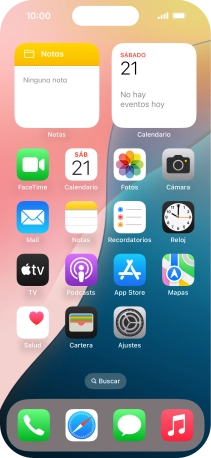
2. Crea una lista de reproducción
Pulsa Playlists.
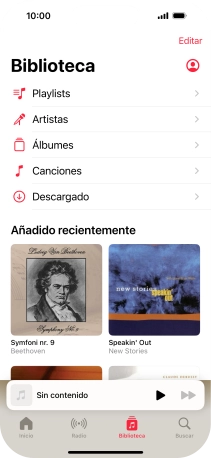
Pulsa el icono de nueva lista de reproducción.

Pulsa en el campo de escritura e introduce el nombre de la lista de reproducción.
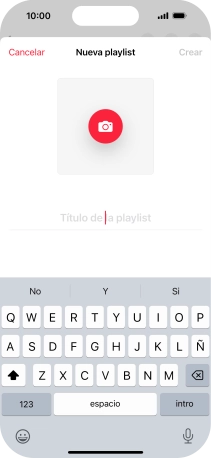
Pulsa Crear.
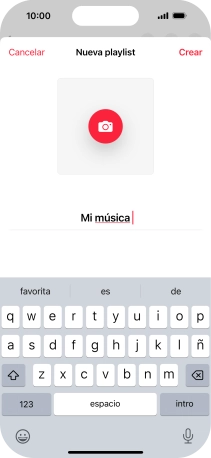
Pulsa Añadir música.
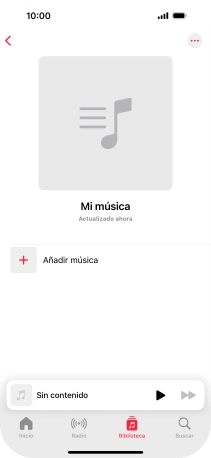
Desplázate a la categoría deseada y pulsa el icono de añadir junto al archivo de música correspondiente.
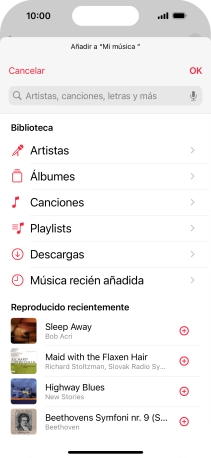
Pulsa OK.
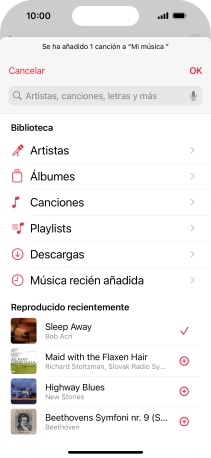
3. Reproduce archivos de música
Desplázate a la categoría o a la lista de reproducción deseada y pulsa el archivo de música deseado.
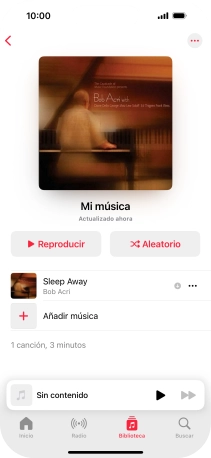
4. Regula el volumen
Pulsa las teclas de volumen para seleccionar el volumen.

5. Ve al archivo de música siguiente o anterior
Pulsa el título de la canción.
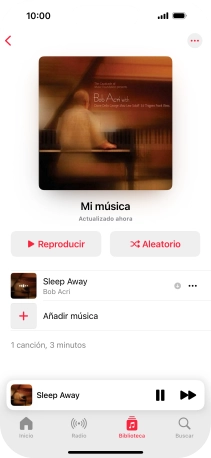
Pulsa la flecha hacia la derecha para ir al archivo de música siguiente.
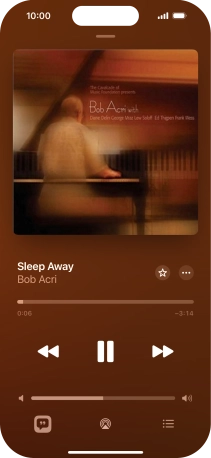
Pulsa dos veces la flecha hacia la izquierda para ir al archivo de música anterior.
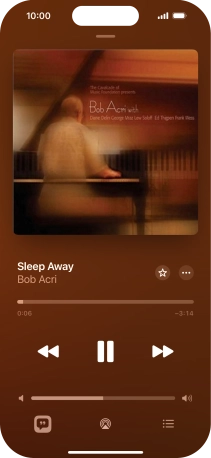
6. Activa o desactiva la reproducción aleatoria
Pulsa el icono de cola de reproducción.
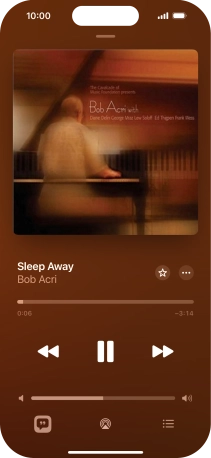
Pulsa el icono de reproducción aleatoria para activar o desactivar la función.
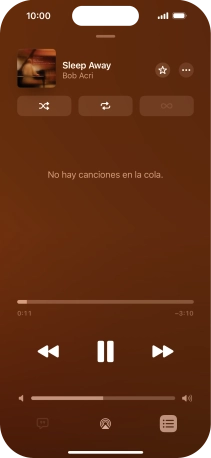
7. Activa o desactiva la reproducción repetida
Pulsa el icono de reproducción repetida para activar o desactivar la función.
Puedes reproducir uno o varios archivos de música repetidas veces.
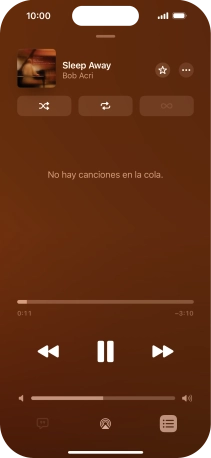
8. Regresa a la pantalla de inicio
Desliza el dedo hacia arriba desde la parte inferior de la pantalla para terminar y volver a la pantalla de inicio.
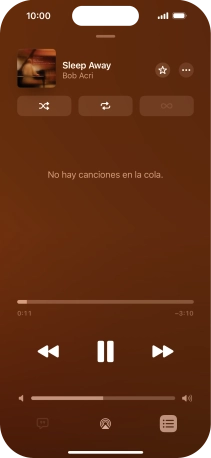
¿Te ha resultado útil esta información?
✓¡Gracias por tu valoración!
✓Puedes expresar tu queja a través del asistente virtual.
Hablar con TOBi





































